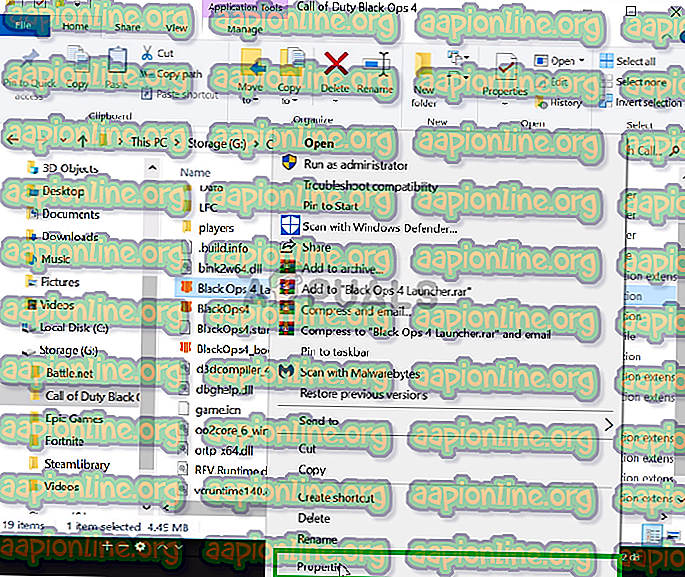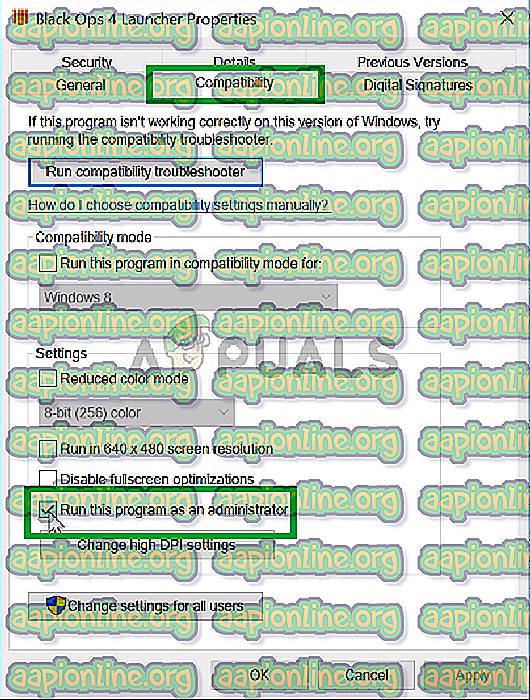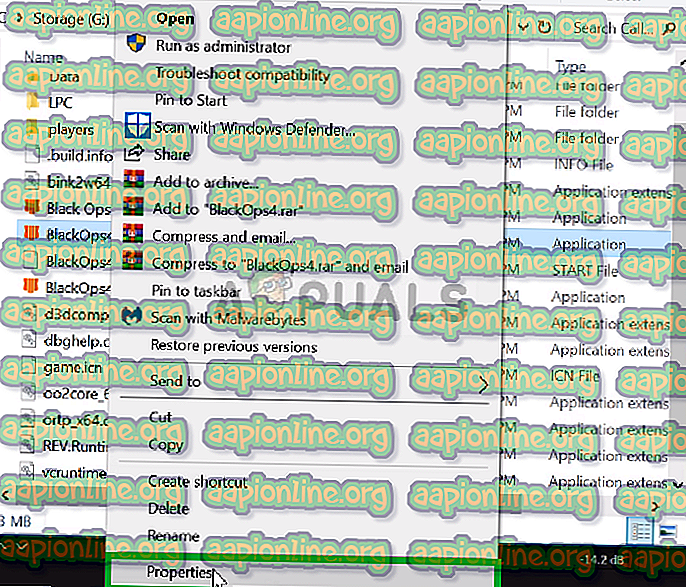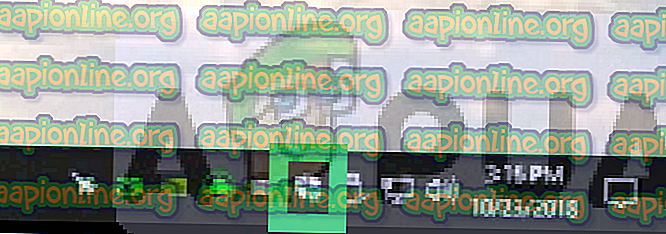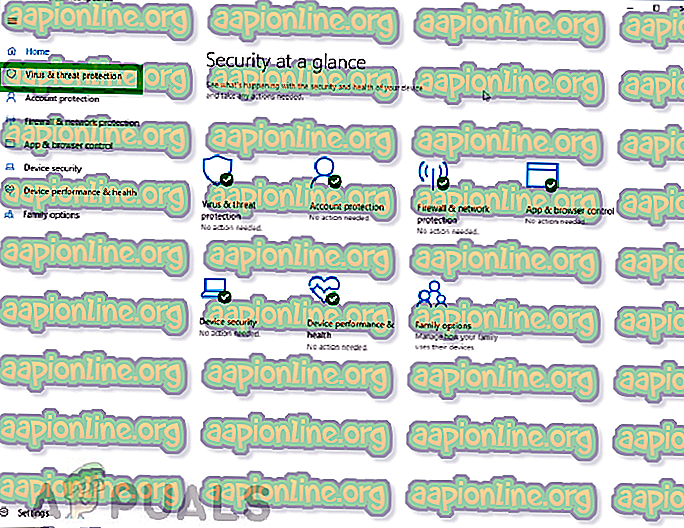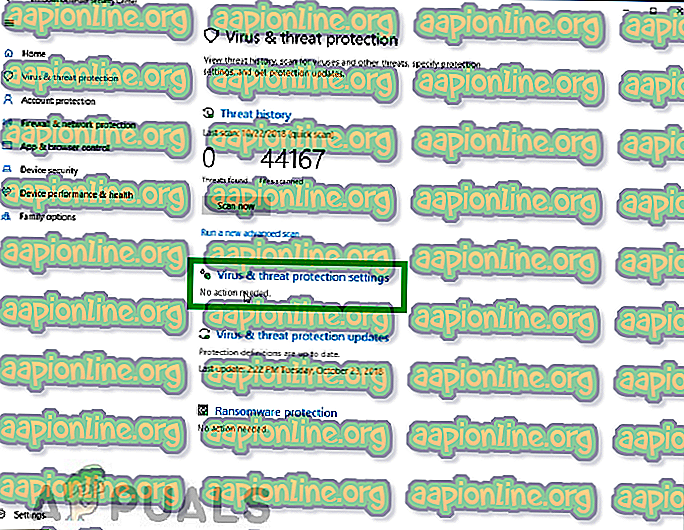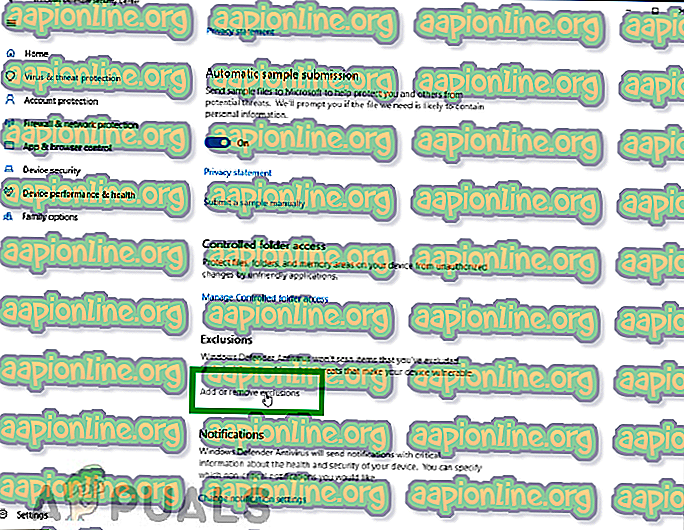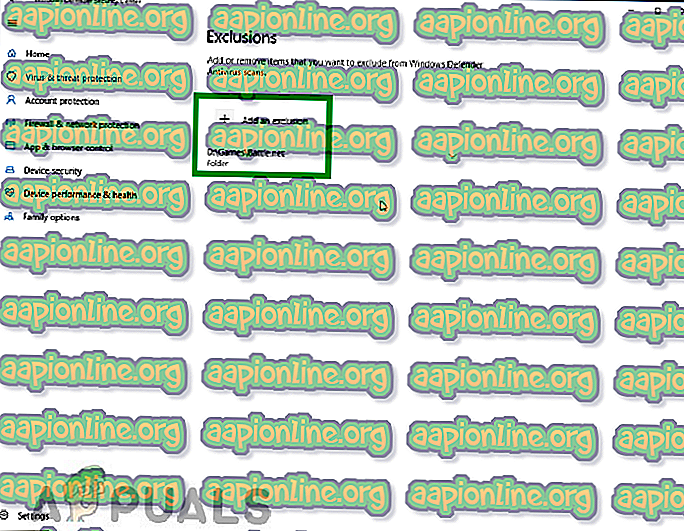Rettelse: Black Ops 4 Fatal Error
Call Of Duty: Black Ops 4 er den seneste tilføjelse til Black Ops-franchisen af Treyarch og udgivet af Activision. Det er en Multiplayer First-Person shooter og blev frigivet over hele verden til Windows, PlayStation og Xbox den 12. oktober 2018. Franchise har været en succes for virksomheden og spilles af millioner af spillere.

Men for nylig havde vi mange rapporter om en " Black Ops 4 Fatal Error ". Hvilket sommetider ikke tillader brugeren at tænde for spillet, og nogle gange får det spillet til at gå ned, mens han spiller. I denne artikel skal vi undersøge fejlen og dens årsager og give dig løsningen.
Hvad der forårsager Black Ops 4 Fatal Error?
Vi undersøgte fejlen, og nogle af årsagerne er
- Administrative privilegier: Spillet har muligvis ikke administrative privilegier.
- Firewall Access: Din Windows Firewall blokerer muligvis for, at spillet ikke kommer i kontakt med internettet.
Løsning 1: Giv administrative rettigheder
Black ops 4 skal have administrative privilegier for at kunne fungere korrekt. Nogle gange tillader Windows ikke en app at foretage visse ændringer i systemet, hvis den ikke har administrative privilegier, så i dette trin vil vi guide dig om, hvordan man giver spillet administrative privilegier.
- Åbn spillets installationsregister .
- Højreklik på Black Ops 4 Launcher.exe og Venstreklik på Egenskaber
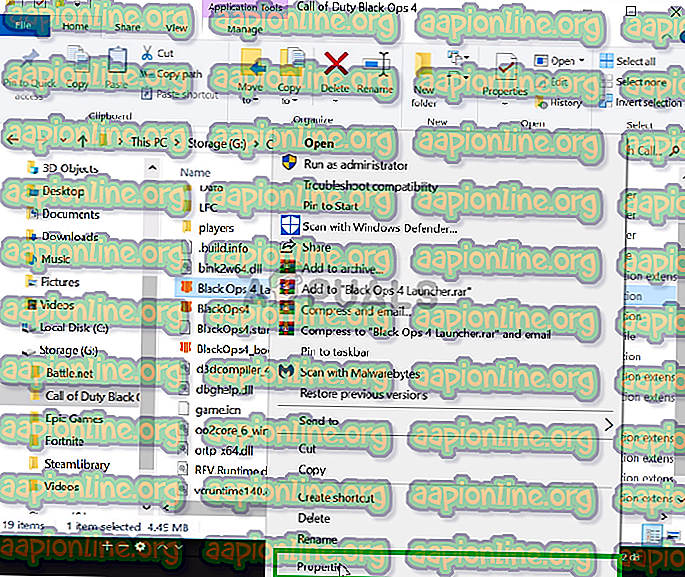
- Venstreklik på Kompatibilitet, og sørg for, at afkrydsningsfeltet "Kør som administrator" er markeret .
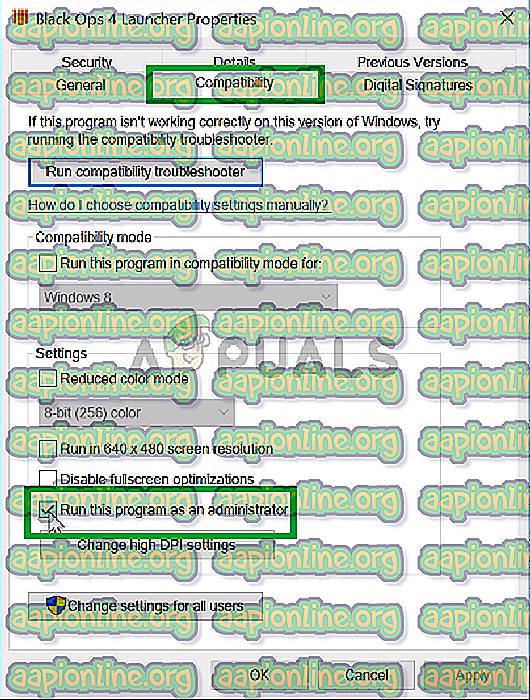
- Tryk derefter på Ok og Venstreklik på Anvend .
- Tilsvarende skal du højreklikke på BlackOps4.exe og vælge Egenskaber.
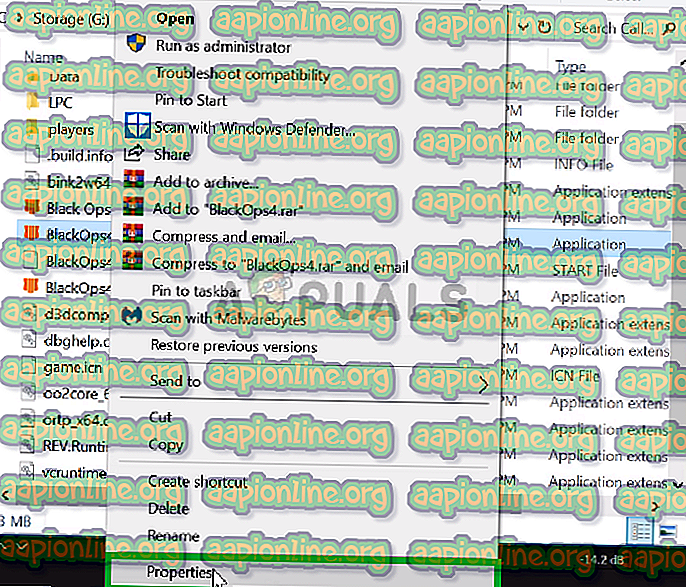
- Venstreklik derefter på Kompatibilitet, og sørg for, at "Kør som administrator" er markeret.
- Gentag på lignende måde processen for Blackops4-boot.exe.
Denne proces skal løse de tilfældige nedbrud under gameplay på grund af, at spillet ikke har administrative rettigheder. Hvis dette ikke løste dit problem, skal du gå videre til næste trin.
Løsning 2: Giv adgang i firewall
I nogle tilfælde blokerer firewall en app eller bestemte elementer i appen fra at komme i kontakt med internettet, selvom det bare er en falsk alarm de fleste af de gange, især når vi har at gøre med betroede titler som Black Ops 4. Så i dette trin, vil vi sørge for, at Black Ops 4 ikke står over for problemer, der opretter forbindelse til internettet.
- Nederst til højre på din proceslinje dobbeltklikker du på Windows Defender-ikonet
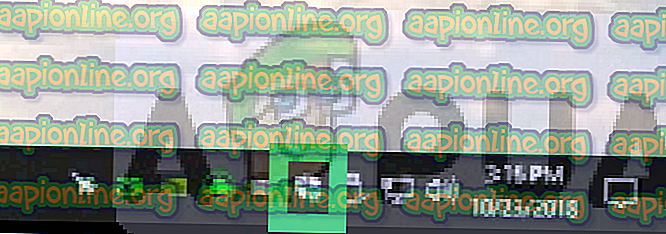
- Derfra skal du klikke på “ Virus og trusselsbeskyttelse ” på venstre side.
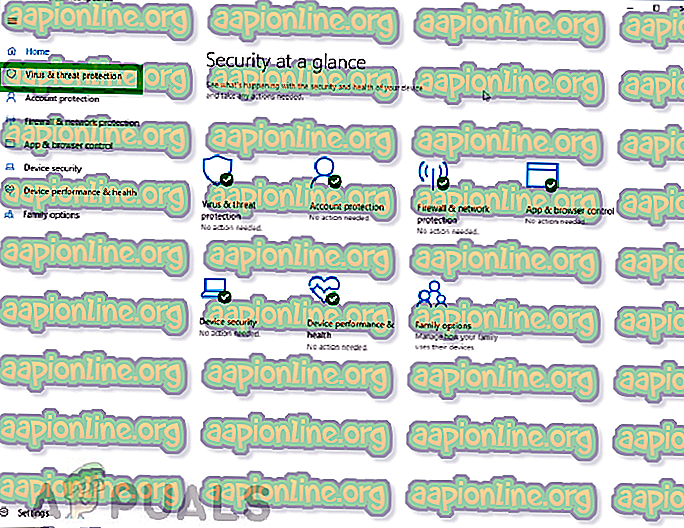
- Klik derfra på Indstillinger for virus og trusselbeskyttelse
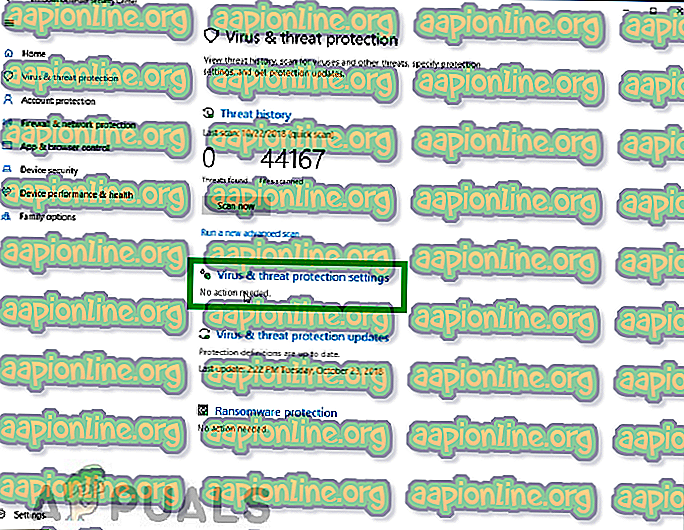
- Derfra rulle ned og klikke på Tilføj eller fjern undtagelser under overskriften Udelukkelser.
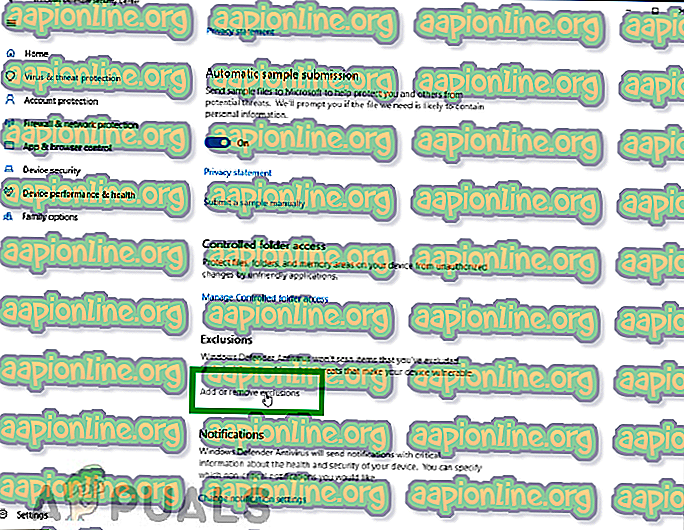
- Derfra vælg Tilføj ekskludering, og sørg så for at tilføje hele Battle.net- mappen.
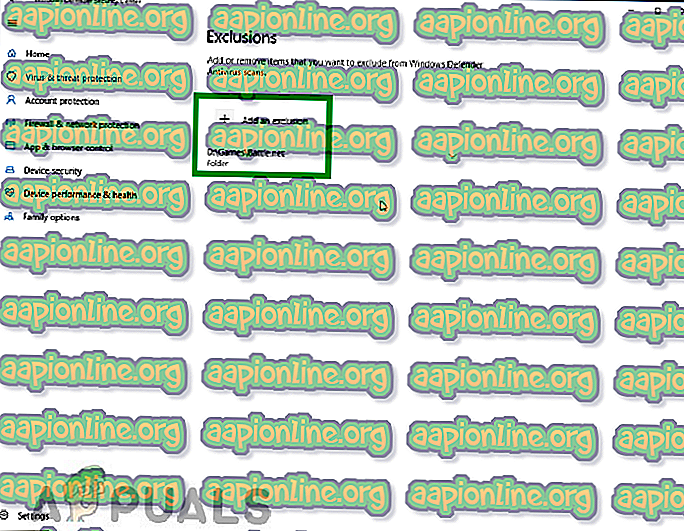
Denne proces skal sikre, at Black Ops 4 er i stand til at skabe kontakt med internettet og Windows Firewall eller Windows Defender ikke stopper noget element i spillet. Nu skal du være i stand til at nyde dit spil uden nogen hikke.